Primeiro acesso ao aplicativo
Caso tenham problemas com a rede do Órgão em que se encontram (lentidão, mal funcionamento), entrem em contato com o departamento de TI responsável.
Neste tutorial, vamos explicar como acessar com o seu usuário e estado/empresa de atuação no aplicativo VIGIAGROPEC, abordando os fundamentos do sistema.
Você aprenderá a navegar pelo mapa, compreender as principais funcionalidades, consultar programações Offiline, explorar informações pré-cadastradas, e também acessar a ficha agropecuária por meio de QR Code, entre outras funções.
Acesso
Para utilizar o aplicativo, você deverá ter solicitado seu acesso pelo site.
Para mais informações, confira em: como solicitar acesso ao sistema.
Caso não possua o aplicativo, este guia instalação/atualização do aplicativo poderá te ajudar.
Ao abrir o aplicativo, permita a utilização da localização do seu dispositivo sempre durante o uso.
Ao carregar, clique em Fazer Login:
Selecione o seu estado e a empresa de atuação:
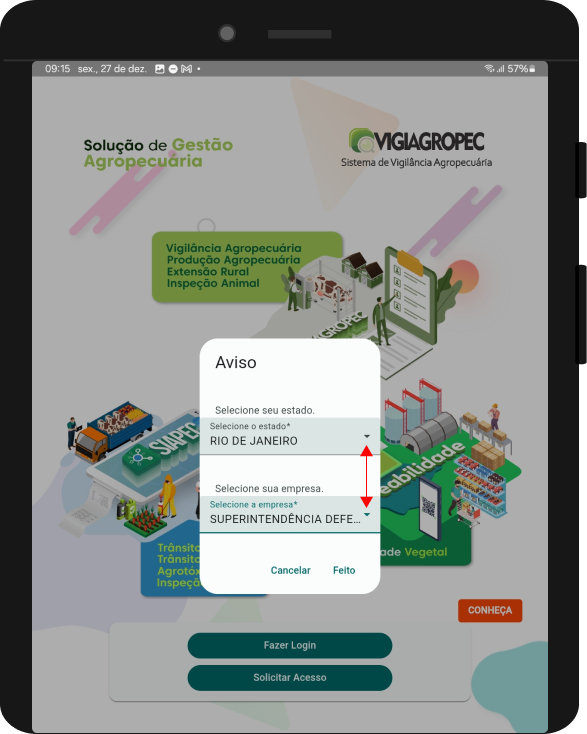 |
|---|
| Com o acesso solicitado e aprovado, o colaborador poderá acessar o aplicativo. |
Preencha os campos de Usuário (CPF) e Senha, e clique no botão Sincronizar:
 |
|---|
| Ao clicar em Sincronizar, seu usuário estará alocado no dispositivo para execução das ações. |
Tela inicial do usuário
1. Total de Programações: botão informativo de Programações a serem executadas.
2. Acessar: abre a página inicial do aplicativo, contendo o Mapa e os locais de acordo com a programação. Podendo ser utilizado totalmente offline (sem a conexão com a internet)
3. Sincronizar: Envia dados cadastrados no aplicativo e recebe as programações, necessário a utilização da internet.
4. Desalocar dispositivo: Envia dados dos cadastros e desaloca o usuário do dispositivo, assim, permitindo que o usuário acesse em outro dispositivo, e também liberando o dispositivo para ser utilizado por outro colaborador. Necessário a utilização da internet.
1.Botão Acessar
 |
|---|
| Conectado com a internet, ao acessar será exibido o mapa. |
 Total de Programações
Total de Programações
Aqui você poderá conferir o total de programações por município e áreas de interesse:
 Exibe as funcionalidades licenciadas para o Estado/Empresa e opção para sincronizar.
Exibe as funcionalidades licenciadas para o Estado/Empresa e opção para sincronizar.
 Aparece no MAPA somente se na programação as áreas de interesse estão com Geo incompatível, ao selecionar exibe todas as programações do municipio.
Aparece no MAPA somente se na programação as áreas de interesse estão com Geo incompatível, ao selecionar exibe todas as programações do municipio.
 Retorna para página inicial de acesso.
Retorna para página inicial de acesso.
 Propriedade Rural com qrcode e Geo compatível.
Propriedade Rural com qrcode e Geo compatível.
 Exploração Pecuária ccom qrcode e Geo compatível.
Exploração Pecuária ccom qrcode e Geo compatível.
 Exploração Agrícola com qrcode e Geo compatível.
Exploração Agrícola com qrcode e Geo compatível.
 Sua localização.
Sua localização.
 Botão Qr Code - Ficha Agropecuária
Botão Qr Code - Ficha Agropecuária
- Habilita opção para leitura do Qr Code da área de interesse.
-
Pesquisa pela Ficha Agropecuária, baseado nos dados informados nos campos:
-
CPF/CNPJ do Produtor
- Nome da propriedade
 Município - Mapa
Município - Mapa
Acesse o mapa e clique no botão do Município.
O Município exibe os locais que não possuem Georreferenciamento ou o Geo é incompatível com o município.
Ao clicar em algum ícone da área de interesse com Geo compatível, você será redirecionado para a página de execução da atividade programada.
Para entender melhor sobre a Execução do planejamento veja os guias:
Ou o cadastro Sem programação através do menu de acordo com o seu perfil e área de atuação, veja os guias:
Defesa Animal:
Defesa Vegetal:
Inspeção Animal:






